美图看看是一款体积小巧、功能强大的图片浏览软件。美图看看纯净版可以智能优化高分辨率照片浏览性能使图片的浏览速度提升20%。同时,美图看看完美兼容所有主流图片格式并且拥有穿透压缩包看图功能。无痕融入系统,界面简洁方便易用!此版本已经剔除了原安装包中的PDF阅读组件和其他组件,只保留了看图功能。所以命名为“纯净版”。
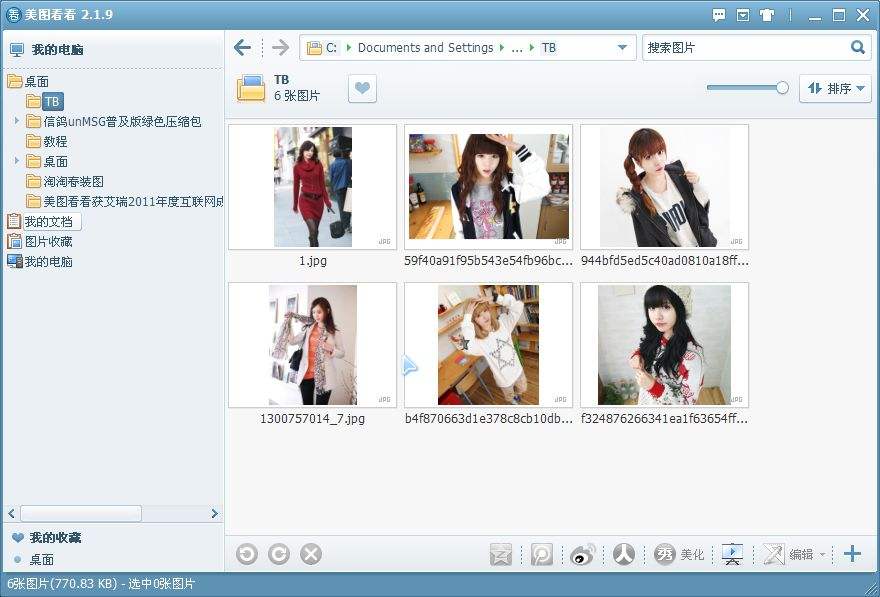
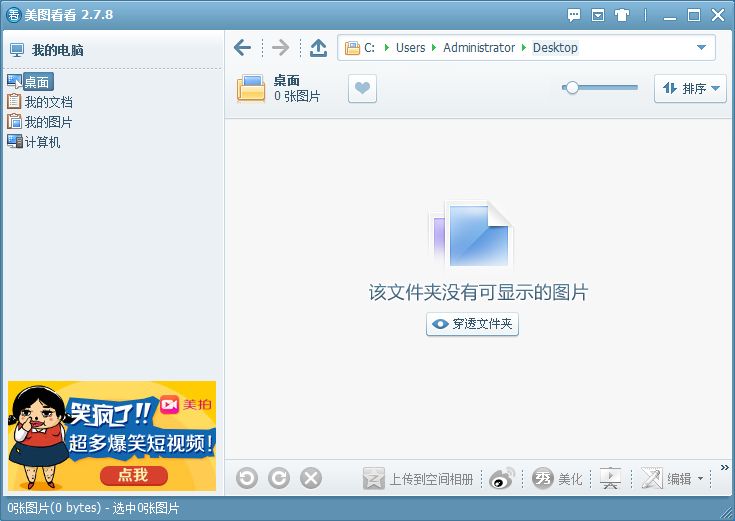
美图看看比起传统看图软件动辄几十M的安装包,美图看看的安装包仅为2.16M左右,下载只需10秒。
2. 强劲图像引擎,实现极速看图!
全新的PEV-II图像引擎;,比传统看图软件提速100%以上。
3. 极低的系统资源占用!
美图看看独创的缓存图片技术;目前同类软件中内存占用最低的看图工具。
4. 支持超多种图像格式!
美图看看支持所有主流图片格式;直接浏览数码相机厂商的RAW格式的原始图片。
5. 快捷图片批量编辑!
简单快速,批量转换图片尺寸,变换图片格式以修改图片名称。
6. 头像识别功能!
一键筛选出带有人像的图片,方便管理。
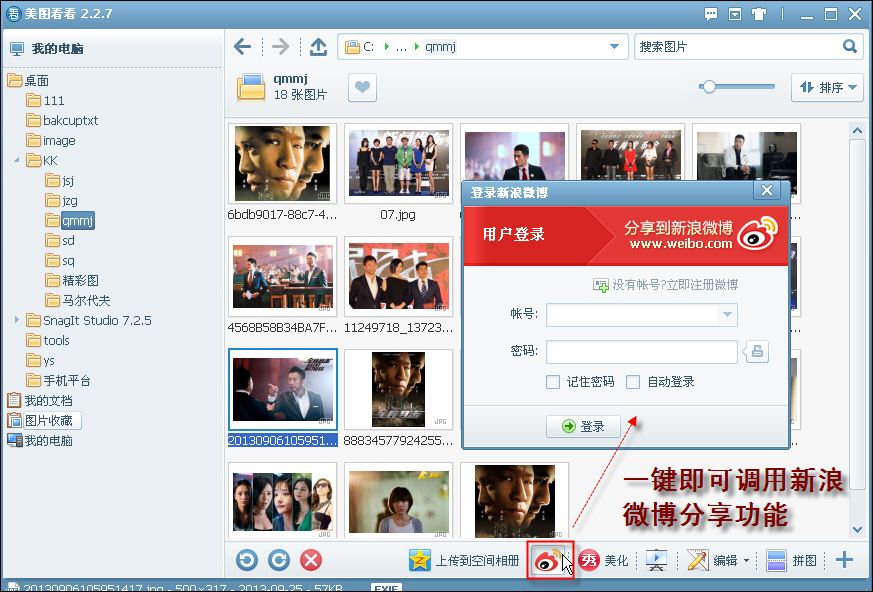
美图看看采用全新的PEV-II图像引擎,更好地支持Intel和AMD核心的MMX、3DNOW技术,通过独家多线程运算技术使图片预览速度更快,即点即看。同时支持多达43种图像格式,并可直接浏览PDF文档格式。仅需2.16M超小体积,即可全能看图+PDF。

2. 极低的系统资源占用
美图看看采用独创的缓存图片技术,浏览图片过程中占用少量的内存。同时CPU的占用也降到最低,低配置的电脑上也可流畅使用,图片再多也不怕!美图看看的整体资源占用率比传统看图软件减低65%以上。

3. 超酷的操作体验
美图看看全新设计的软件界面,给您带来不一样的操作体验!深色界面让图片看起来更漂亮也不易视觉疲劳。简洁清晰的功能设置,解决传统看图软件功能繁杂,操作混乱的弊病。同时针对ACDSee及Picasa用户在设置中增加使用习惯一键选择,让这两款软件的老用户不用更改固有操作习惯,直接上手。

4. 一键图片批量处理
美图看看支持图片一键处理,轻松将相机中的大图转化为方便网络使用的小尺寸和小文件;同时还有图片批量更改格式,重命名等,方便快捷!
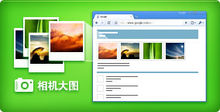
●丰富的幻灯效果。
● 清晰简明的缩略图及列表浏览模式。
● 极速高效的图片扫描。
● 简单智能的流畅体验。
● 贴心便捷的图片管理功能。
● 丰富的图片美化效果。 [4]
● 一键分享到新浪微博、腾讯微博、人人网及 QQ空间!

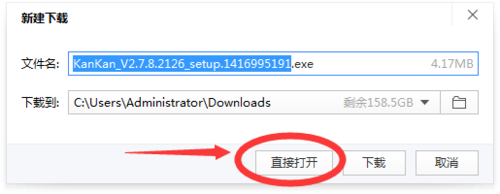
一般默认”标准安装:即可,点击“下一步。
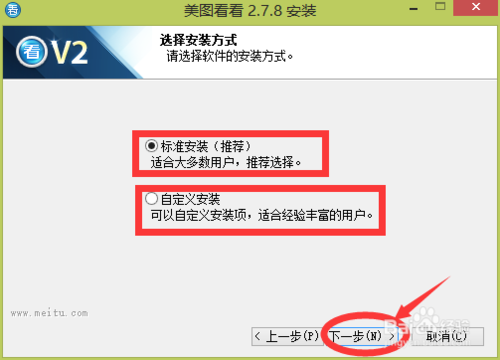
安装位置可自行选择,点击”安装”。
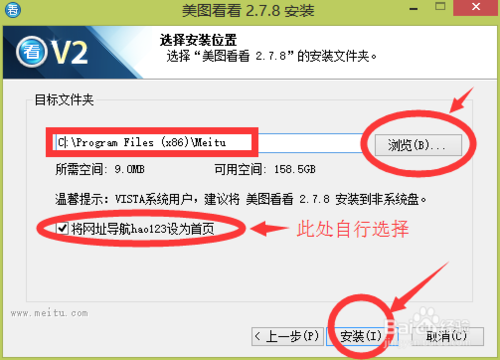
点击“立即安装”。
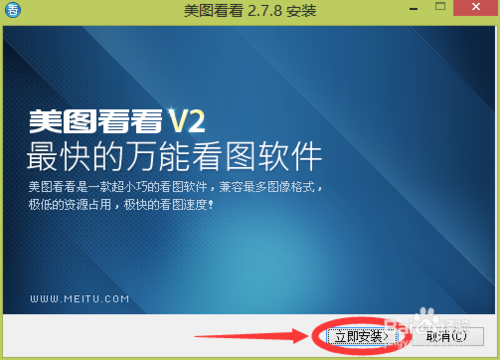
点击“完成”。
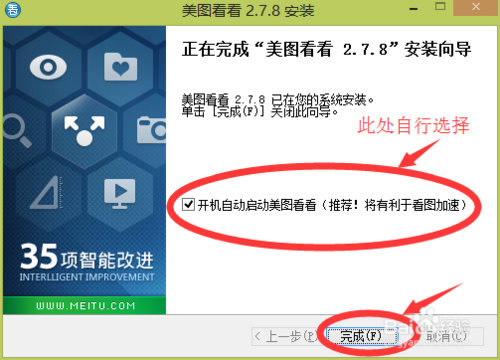
大功告成,现在你可以实用“美图看看”查看你的图片文件了。
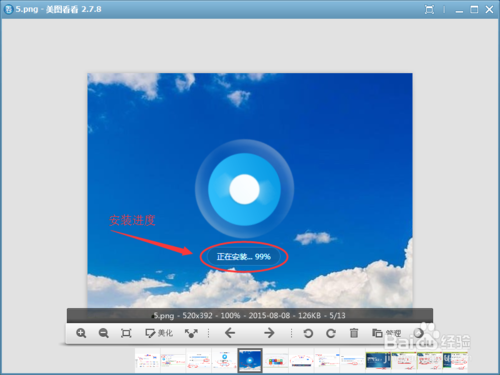
我们首先要准备好多张图片,都放在同一个文件夹里面。
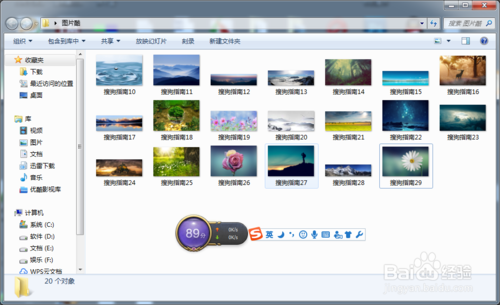
我们在打开这个准备好的文件,在双击里面的这张图片。
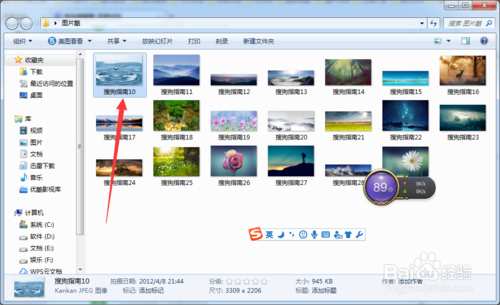
接着就会打开美图看看查看器,自动打开的美图看看。
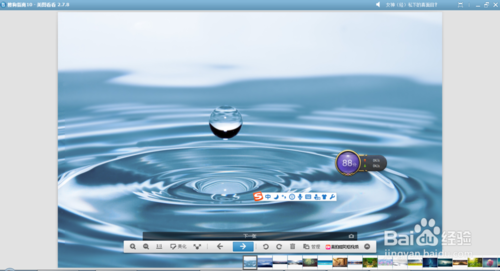
接着你在鼠标右键点击这里,一样用美图看看可以查看这个图片的。
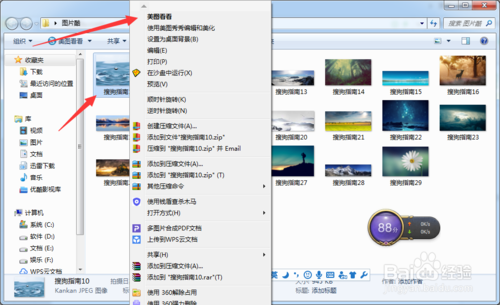
在打开这个图片之后,我们点击下面这里可以放大查看这张图片。
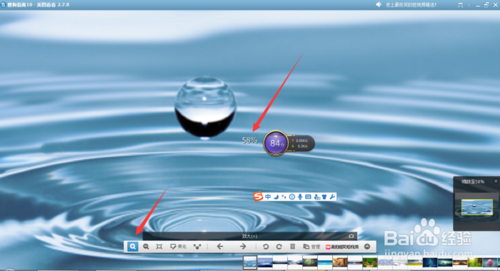
在左右两边这里,可以点击可以查看下一张图片和上一张图片的。
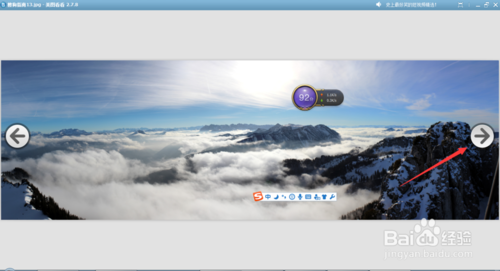
在看中下面那里,点击这里可以旋转90°查看图片的。
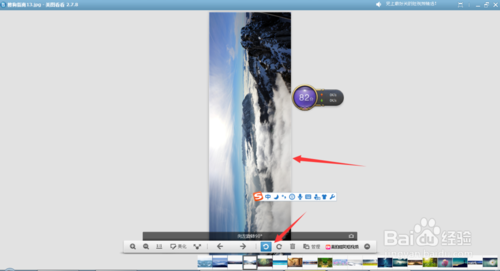
在右下角那里,我们可以点击幻灯片播放的。
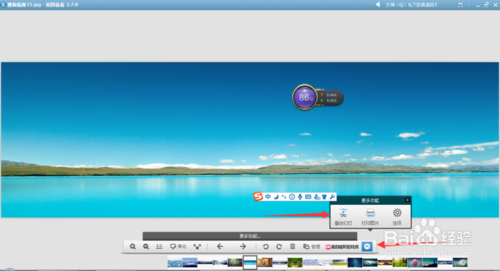
看看这些图片已经按顺序播放幻灯片了,这样子查看图片很方便的。

二、美图看看拼图功能使用教程
打开美图看看,我们首先对美图看看更新一下。
并打开美图看看以及所需饼图的图片。
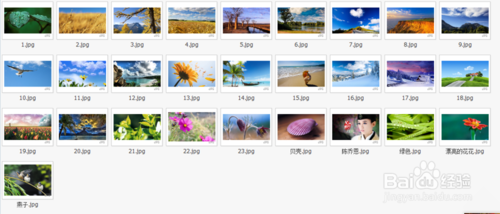
打开美图看看,选择需要拼接的图片,点击下方的“拼图”按钮。
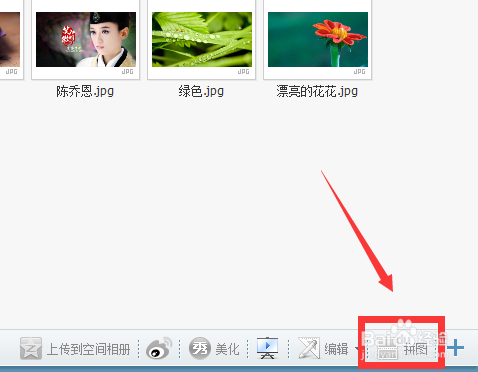
打开了拼图的界面,现在,我们可以调整一下边框,像素大小以及圆角。
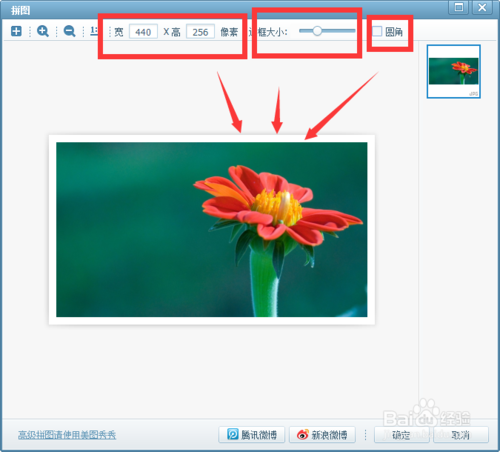
查看调整后的效果如图:
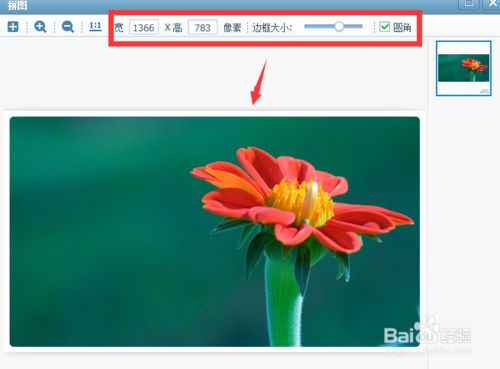
我们还可以通过添加图片,添加拼图的素材。
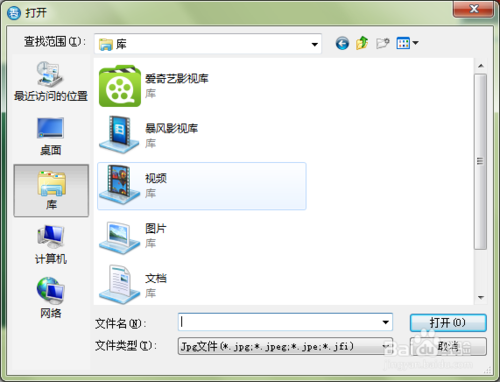
当然,我们可以直接通过选中多张图片,点击“拼图”进行拼接操作。
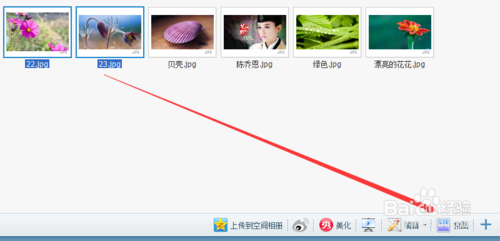
现在对拼接的效果进行调整。
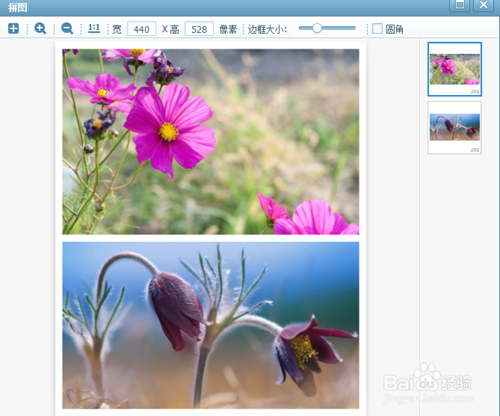
效果调整好之后,点击下方的“确定”完成保存。
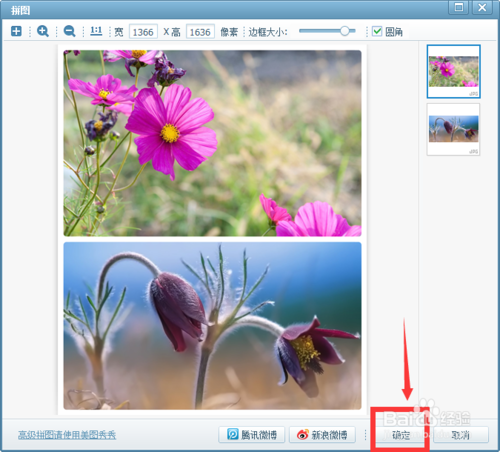
选择保存的位置以及重命名。
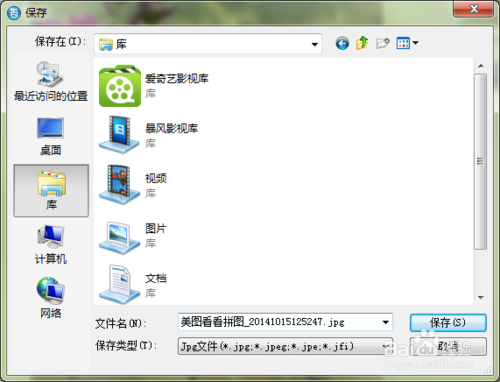
打开拼接的图片,查看效果如图:
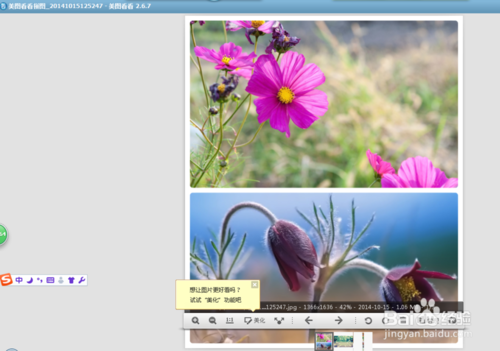
三、美图看看批量处理图片的技巧
首先找到你需要处理的照片,将它们整理在一个文件夹下,如图中的feel文件夹。
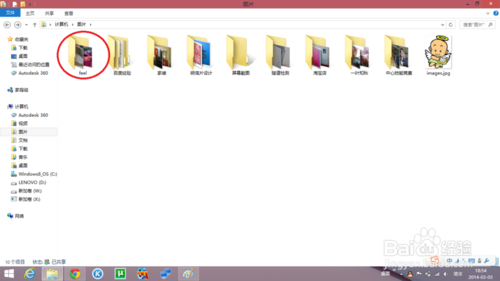
打开文件夹,使用美图看看任意打开一张照片。

在图片中双击,就可以对图片进行一些简单的操作了。
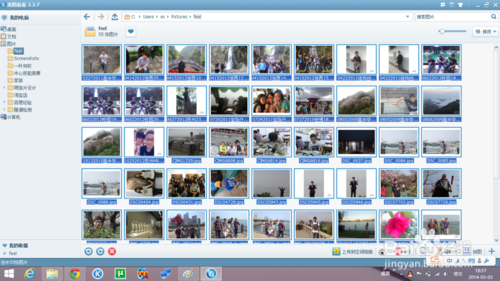
全选图片,右击任意一张图片,选择编辑美化-批量转换模式/批量重命名/批量修改尺寸。
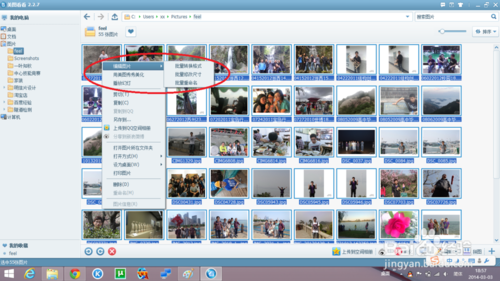
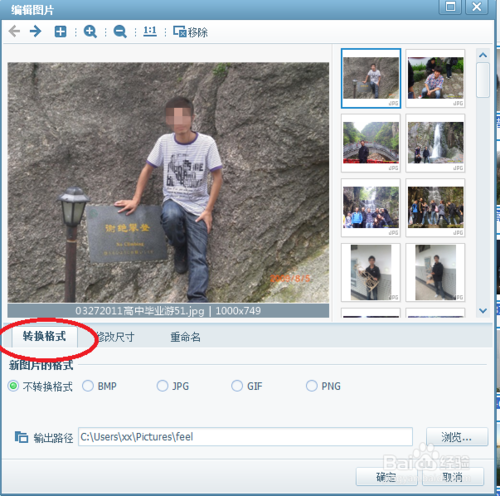
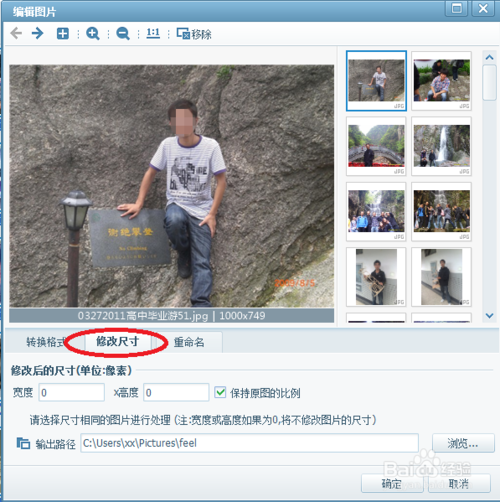
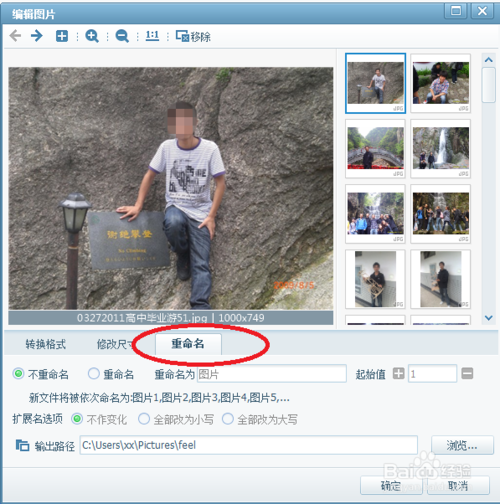
打开美图看看软件,选择一张图片,然后点击【编辑图片】→【批量转换格式】, 可以选择需要的格式,点击【确定】即可。
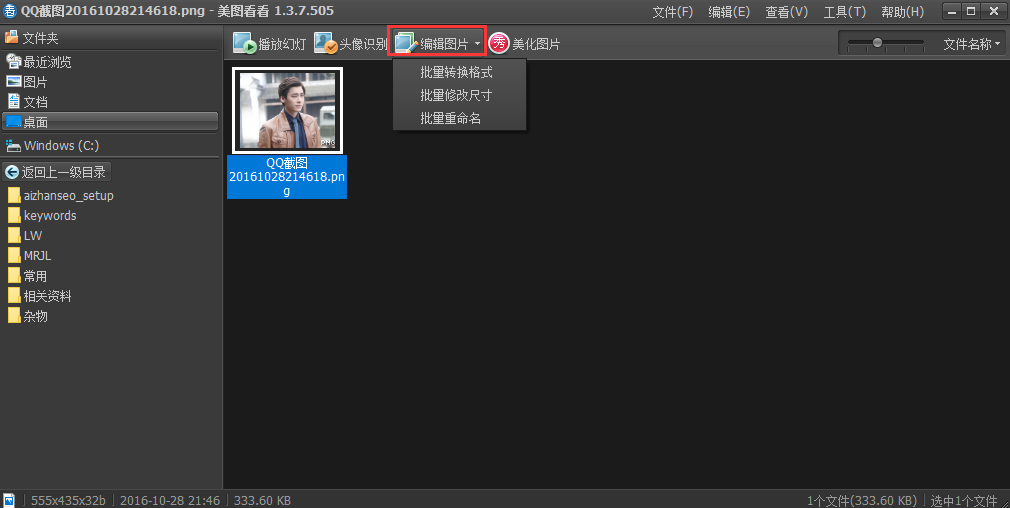
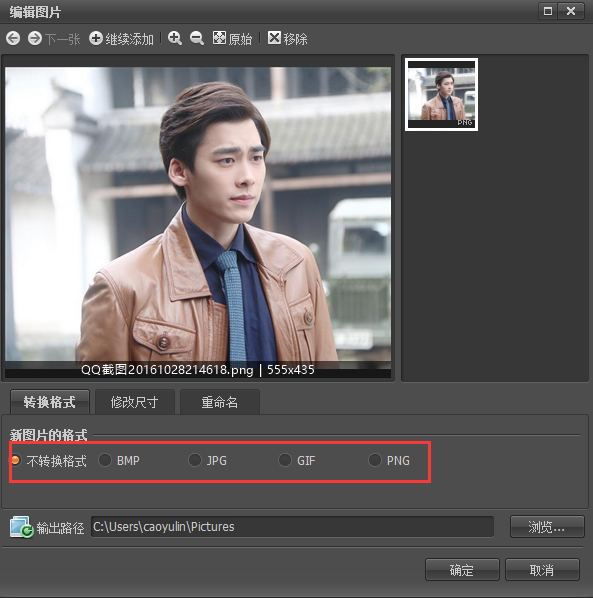
美图看看如何设置看图格式?
打开软件,选择图片,点击【工具】→【选项】→【文件关联】,设置需要的看图格式,点击【确定】。
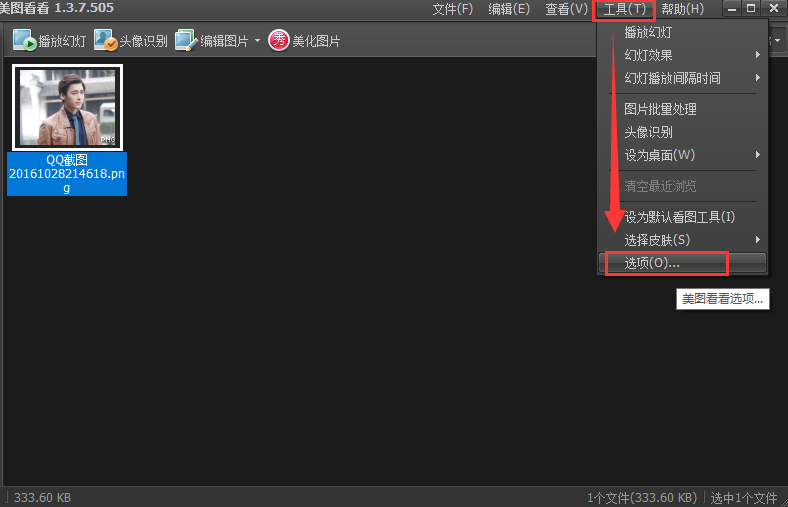
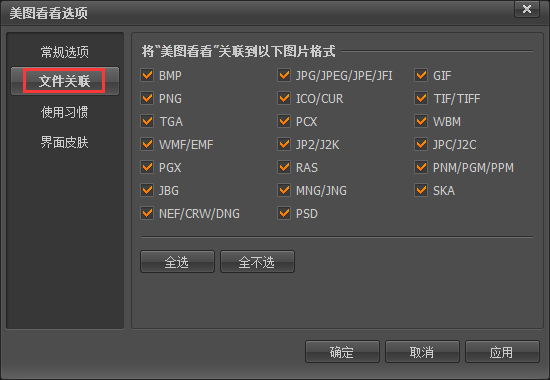
美图看看怎么打印图片?
打开软件,选择一张图片,右击,选择【打印图片】,可以设置详细的图片打印信息,设置完毕点击【打印】就OK了。
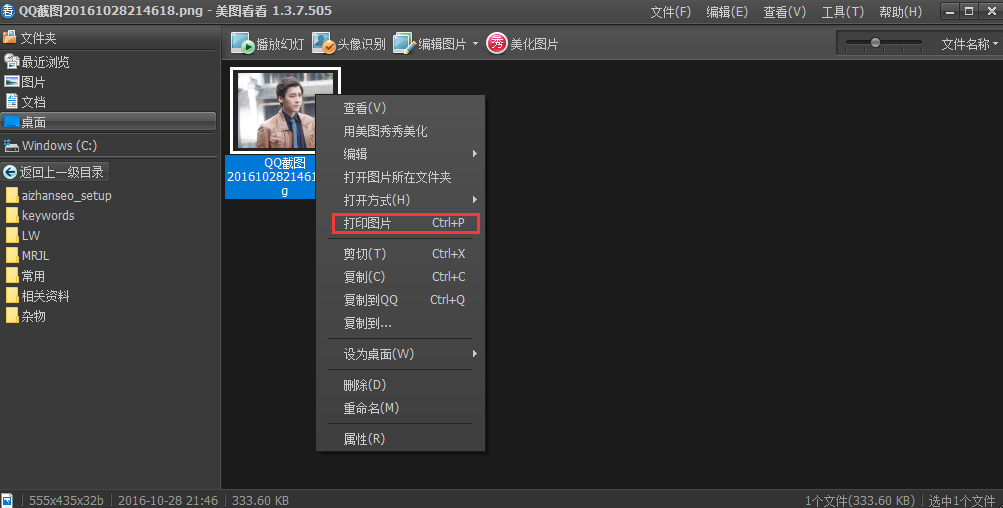
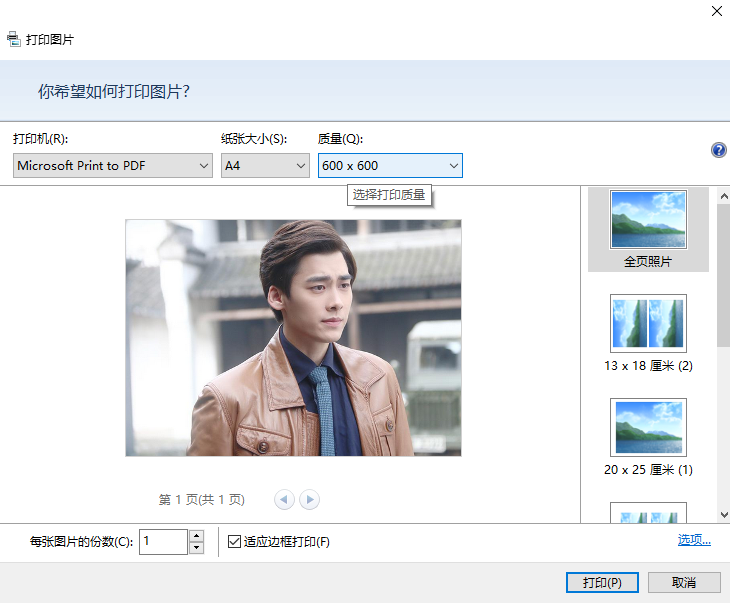
1.新增了拼图功能
2.修复了最大化,右上角关闭按钮无效的bug
3.优化了分享模块用户名自动匹配的显示情况
4.优化了文件夹重命名的功能
V2.2.6 更新日期:2012-12-10
1.修复了默认设置下,打开隐藏图片显示有误的bug
2.修复了删除图片时的部分快捷键问题
3.批量编辑导出时路径可手动输入
4.优化了长图的浏览显示情况
5.优化了WIN8下的关联机制
6.优化了分享模块
V2.2.3
1.完善重命名编辑框的剪切、复制与粘贴功能
2.修改了部分图片文件名显示错误的BUG
3.修改了部分情况下功能按钮提示未及时与图片统一的bug
4.修改了重命名、剪切粘贴等操作后图片跳转有误的问题
5.修改了在office中导入看看修改过的尺寸的图片显示有误的问题
6.修复了部分psd格式图片无法正常显示的问题
7.修复了播放幻灯时,“暂停”后出现的卡死的问题
8.修复了窗口边框在win7下最大化被挡住的问题
9.修复了在管理窗口对缩略图进行缩放时未及时刷新的bug
10.优化了部分提示信息
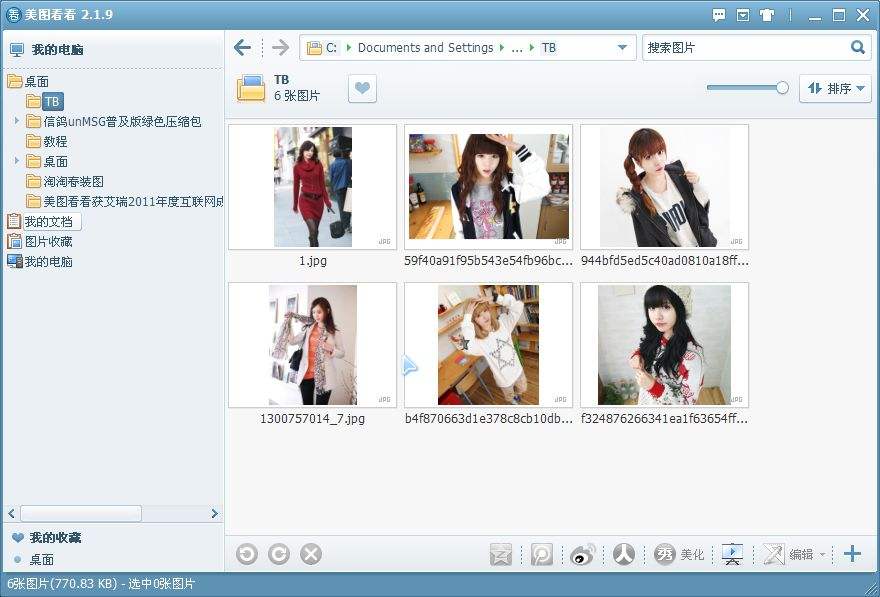
【基本介绍】
美图网旗下产品——美图看看是目前最小最快的万能看图软件,完美兼容所有主流图片格式,用户好评度极高。美图看看官方下载版采用自主研发的图像引擎,专门针对数码照片优化,使大图片的浏览性能全面提升!美图看看独创的缓存图片技术占用CPU、内存极低,低配置的电脑也可流畅使用,马上体验飞一般的看图速度吧!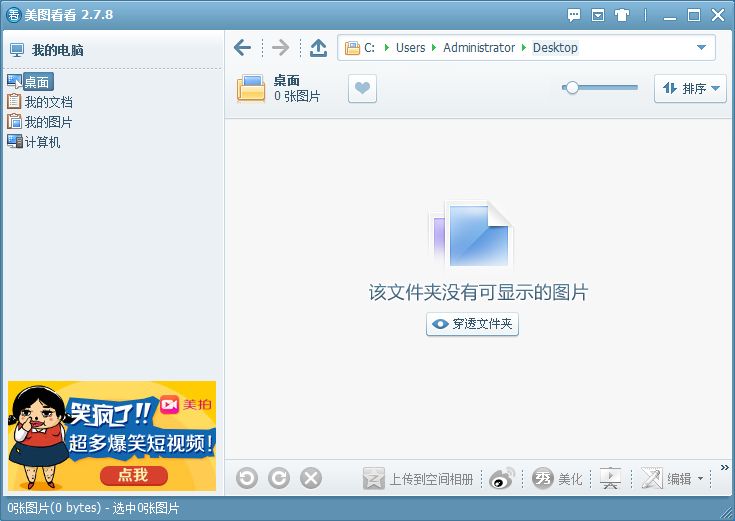
【特色介绍】
1. 最小巧最快速的看图软件!美图看看比起传统看图软件动辄几十M的安装包,美图看看的安装包仅为2.16M左右,下载只需10秒。
2. 强劲图像引擎,实现极速看图!
全新的PEV-II图像引擎;,比传统看图软件提速100%以上。
3. 极低的系统资源占用!
美图看看独创的缓存图片技术;目前同类软件中内存占用最低的看图工具。
4. 支持超多种图像格式!
美图看看支持所有主流图片格式;直接浏览数码相机厂商的RAW格式的原始图片。
5. 快捷图片批量编辑!
简单快速,批量转换图片尺寸,变换图片格式以修改图片名称。
6. 头像识别功能!
一键筛选出带有人像的图片,方便管理。
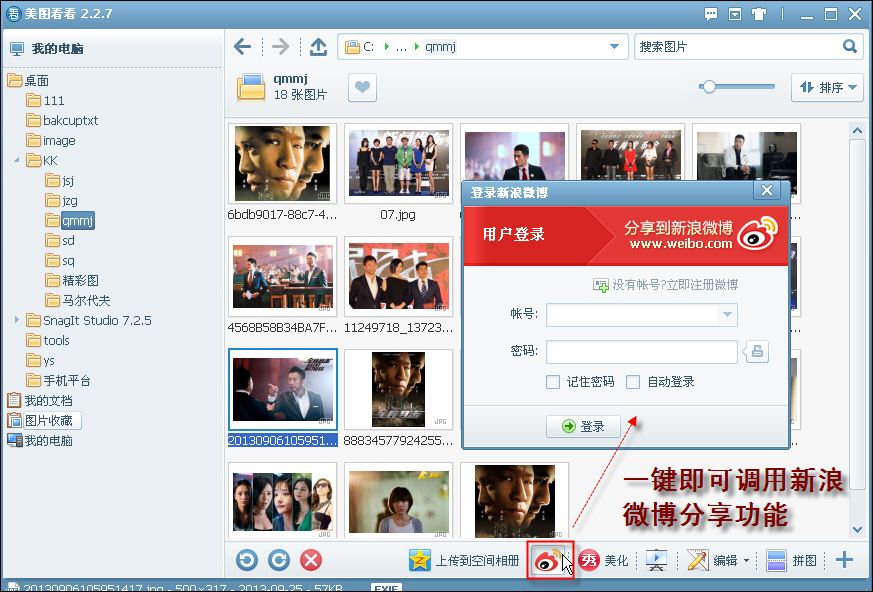
【亮点介绍】
1. 看图软件万能之王美图看看采用全新的PEV-II图像引擎,更好地支持Intel和AMD核心的MMX、3DNOW技术,通过独家多线程运算技术使图片预览速度更快,即点即看。同时支持多达43种图像格式,并可直接浏览PDF文档格式。仅需2.16M超小体积,即可全能看图+PDF。

2. 极低的系统资源占用
美图看看采用独创的缓存图片技术,浏览图片过程中占用少量的内存。同时CPU的占用也降到最低,低配置的电脑上也可流畅使用,图片再多也不怕!美图看看的整体资源占用率比传统看图软件减低65%以上。

3. 超酷的操作体验
美图看看全新设计的软件界面,给您带来不一样的操作体验!深色界面让图片看起来更漂亮也不易视觉疲劳。简洁清晰的功能设置,解决传统看图软件功能繁杂,操作混乱的弊病。同时针对ACDSee及Picasa用户在设置中增加使用习惯一键选择,让这两款软件的老用户不用更改固有操作习惯,直接上手。

4. 一键图片批量处理
美图看看支持图片一键处理,轻松将相机中的大图转化为方便网络使用的小尺寸和小文件;同时还有图片批量更改格式,重命名等,方便快捷!
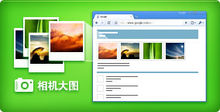
【功能介绍】
● 图片显示更清晰。●丰富的幻灯效果。
● 清晰简明的缩略图及列表浏览模式。
● 极速高效的图片扫描。
● 简单智能的流畅体验。
● 贴心便捷的图片管理功能。
● 丰富的图片美化效果。 [4]
● 一键分享到新浪微博、腾讯微博、人人网及 QQ空间!

【安装步骤】
点击“直接打开”。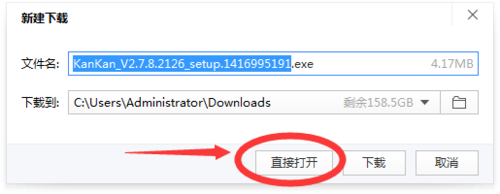
一般默认”标准安装:即可,点击“下一步。
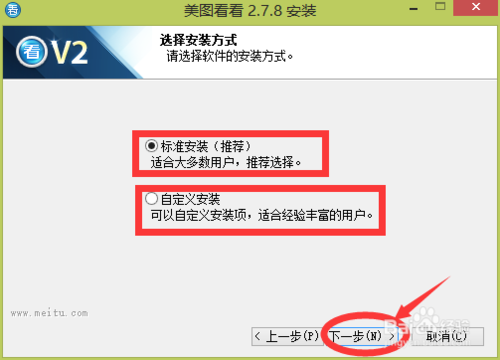
安装位置可自行选择,点击”安装”。
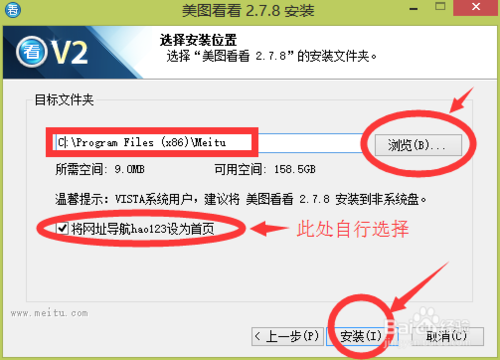
点击“立即安装”。
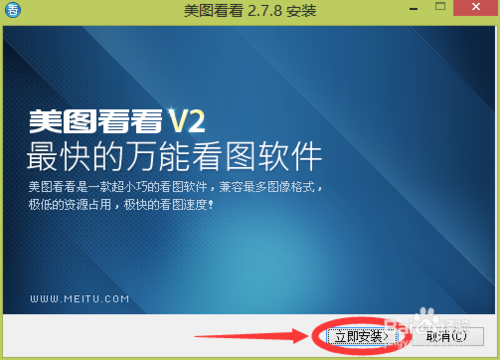
点击“完成”。
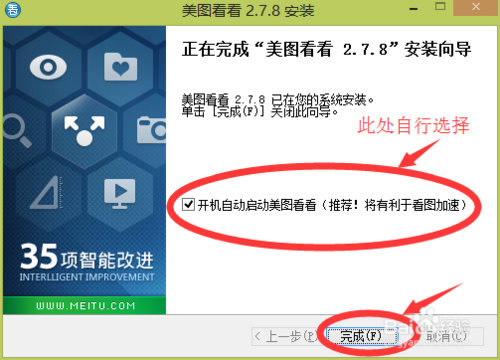
大功告成,现在你可以实用“美图看看”查看你的图片文件了。
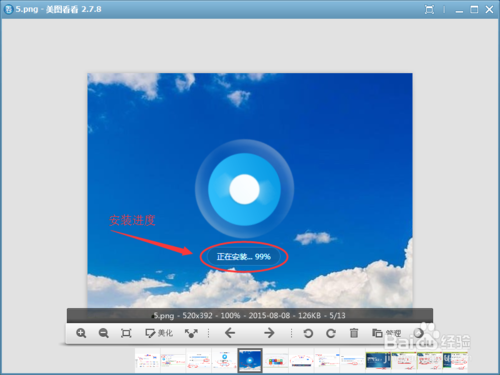
【实用技巧】
一、用美图看看查看图片的方法我们首先要准备好多张图片,都放在同一个文件夹里面。
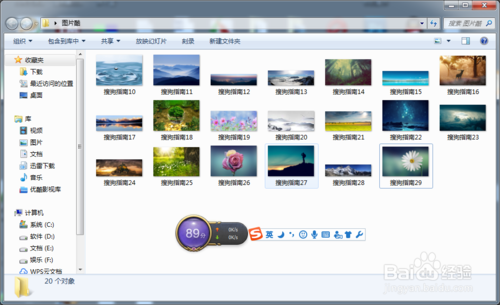
我们在打开这个准备好的文件,在双击里面的这张图片。
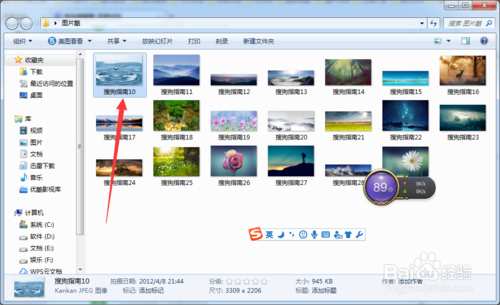
接着就会打开美图看看查看器,自动打开的美图看看。
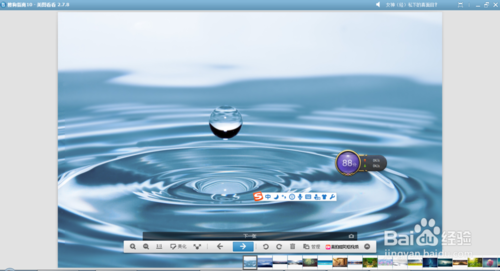
接着你在鼠标右键点击这里,一样用美图看看可以查看这个图片的。
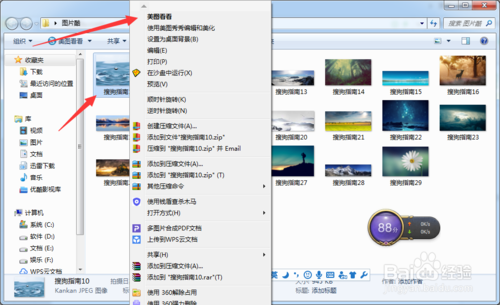
在打开这个图片之后,我们点击下面这里可以放大查看这张图片。
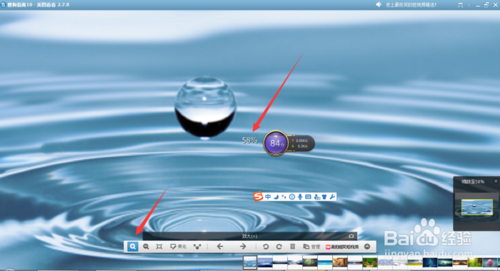
在左右两边这里,可以点击可以查看下一张图片和上一张图片的。
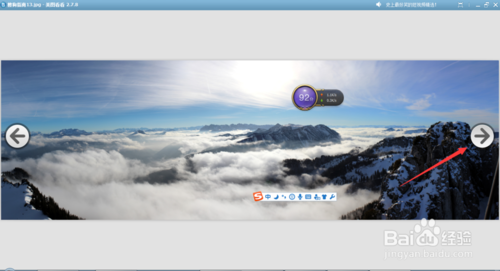
在看中下面那里,点击这里可以旋转90°查看图片的。
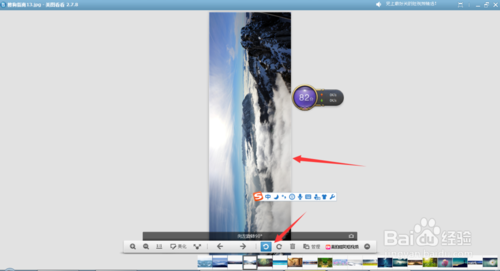
在右下角那里,我们可以点击幻灯片播放的。
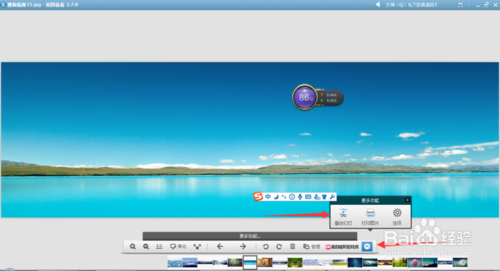
看看这些图片已经按顺序播放幻灯片了,这样子查看图片很方便的。

二、美图看看拼图功能使用教程
打开美图看看,我们首先对美图看看更新一下。
并打开美图看看以及所需饼图的图片。
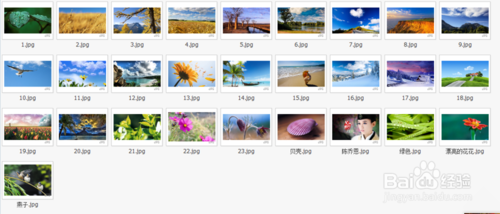
打开美图看看,选择需要拼接的图片,点击下方的“拼图”按钮。
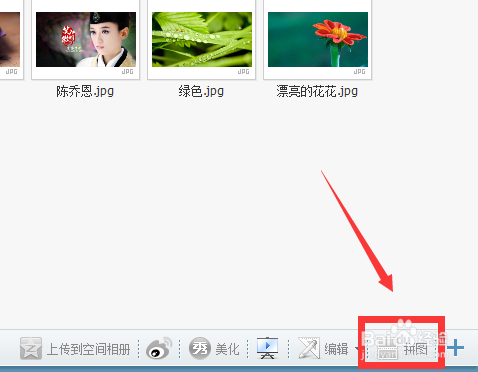
打开了拼图的界面,现在,我们可以调整一下边框,像素大小以及圆角。
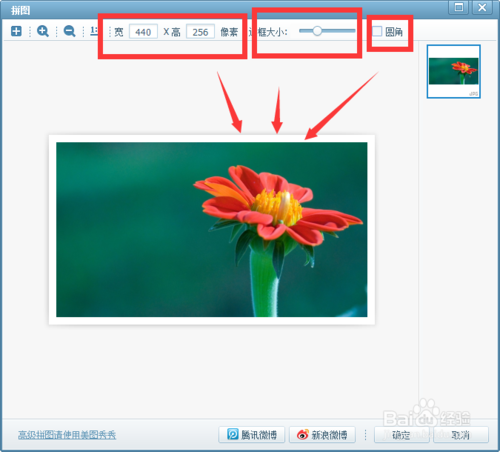
查看调整后的效果如图:
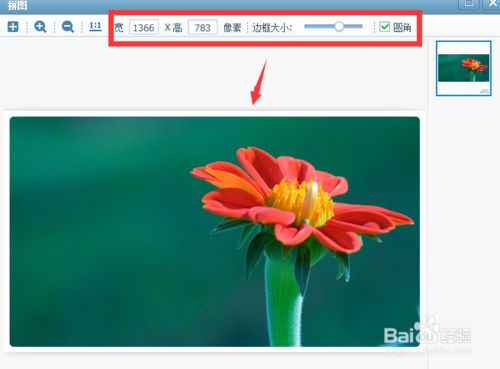
我们还可以通过添加图片,添加拼图的素材。
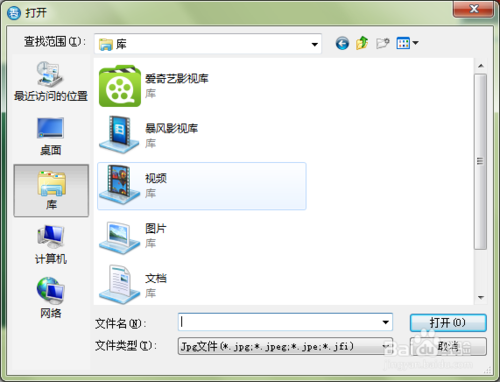
当然,我们可以直接通过选中多张图片,点击“拼图”进行拼接操作。
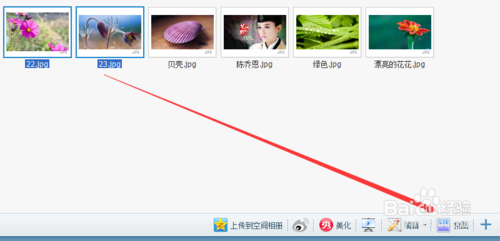
现在对拼接的效果进行调整。
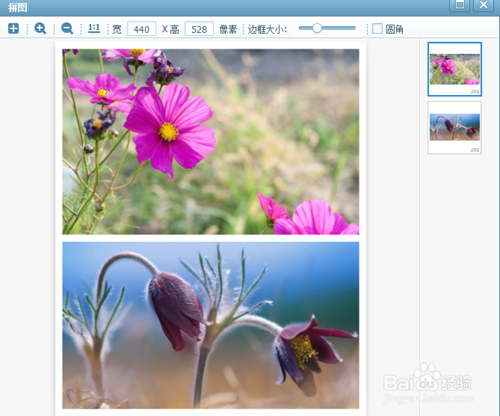
效果调整好之后,点击下方的“确定”完成保存。
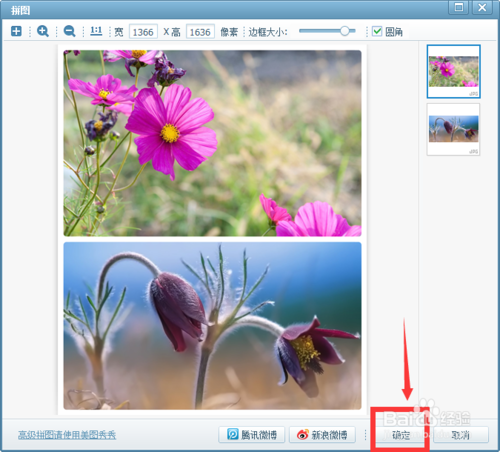
选择保存的位置以及重命名。
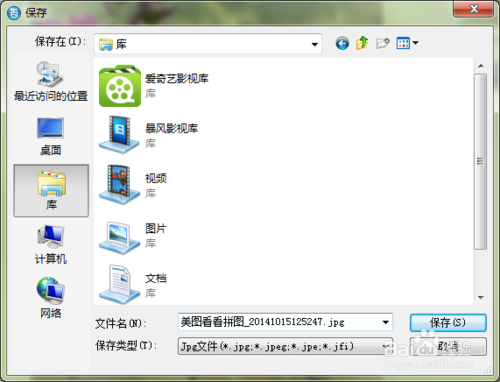
打开拼接的图片,查看效果如图:
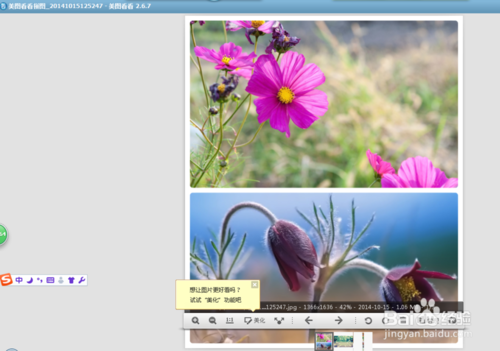
三、美图看看批量处理图片的技巧
首先找到你需要处理的照片,将它们整理在一个文件夹下,如图中的feel文件夹。
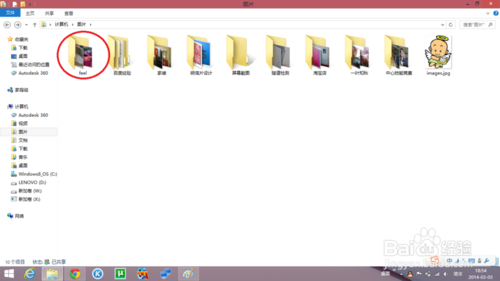
打开文件夹,使用美图看看任意打开一张照片。

在图片中双击,就可以对图片进行一些简单的操作了。
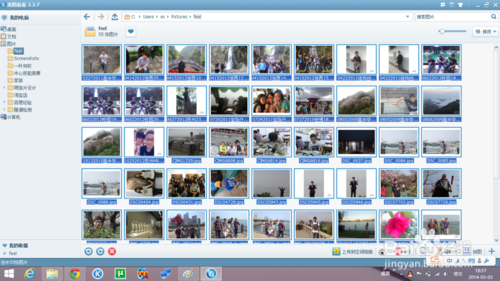
全选图片,右击任意一张图片,选择编辑美化-批量转换模式/批量重命名/批量修改尺寸。
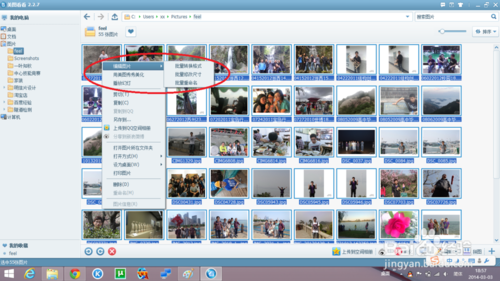
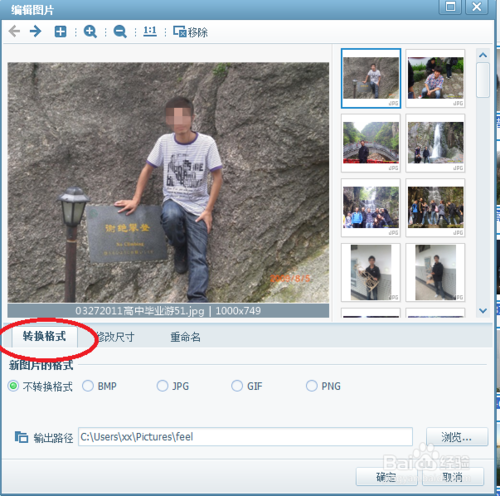
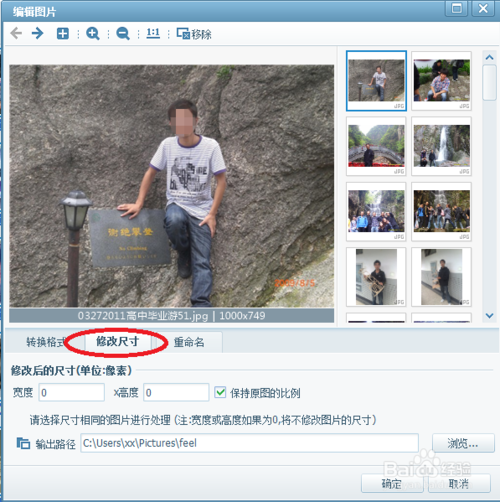
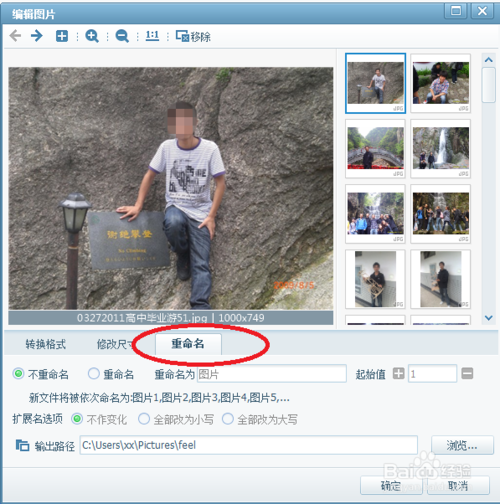
【常见问题】
美图看看怎么转换图片格式?打开美图看看软件,选择一张图片,然后点击【编辑图片】→【批量转换格式】, 可以选择需要的格式,点击【确定】即可。
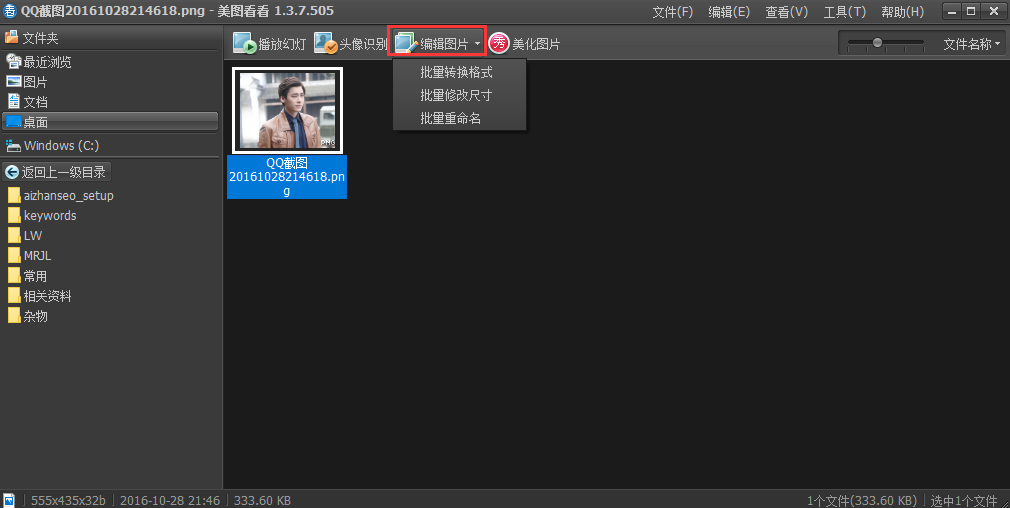
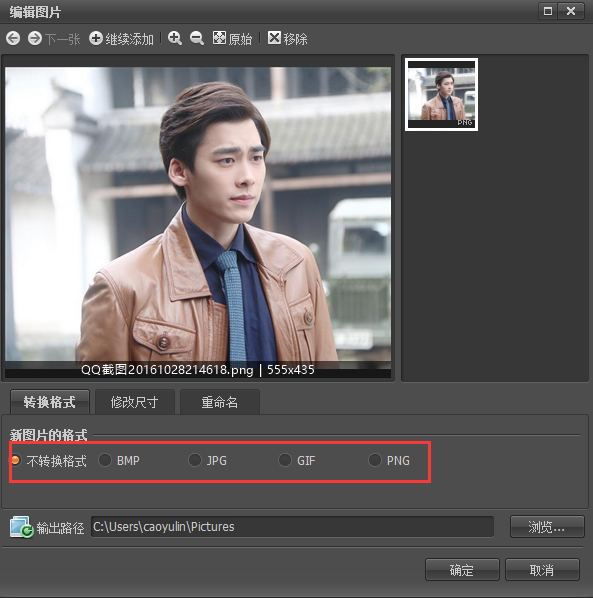
美图看看如何设置看图格式?
打开软件,选择图片,点击【工具】→【选项】→【文件关联】,设置需要的看图格式,点击【确定】。
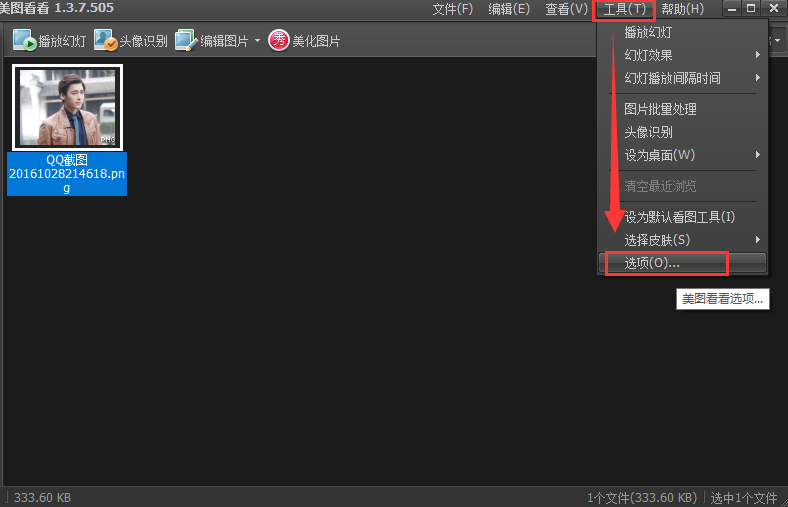
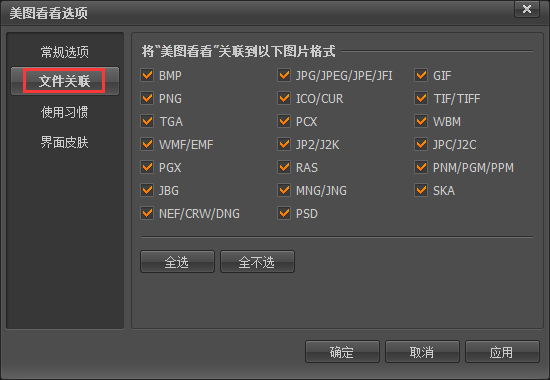
美图看看怎么打印图片?
打开软件,选择一张图片,右击,选择【打印图片】,可以设置详细的图片打印信息,设置完毕点击【打印】就OK了。
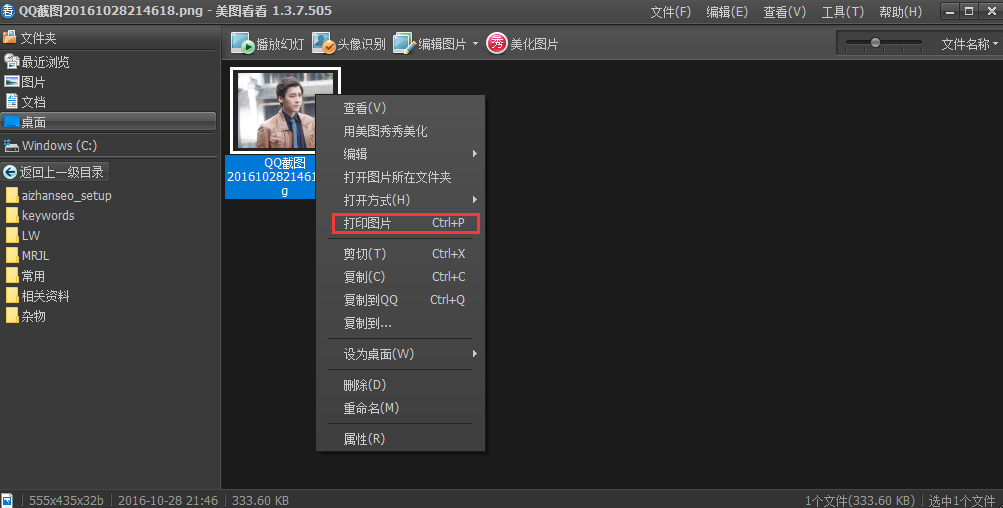
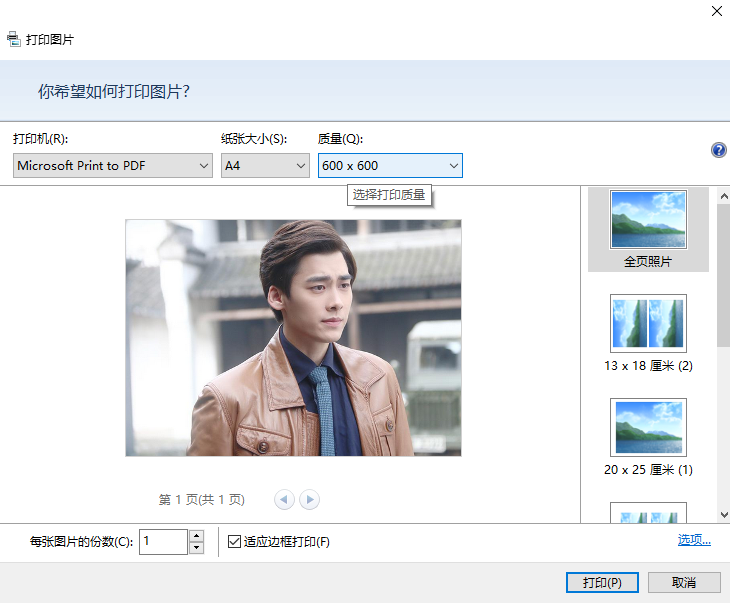
【更新日志】
V2.2.41.新增了拼图功能
2.修复了最大化,右上角关闭按钮无效的bug
3.优化了分享模块用户名自动匹配的显示情况
4.优化了文件夹重命名的功能
V2.2.6 更新日期:2012-12-10
1.修复了默认设置下,打开隐藏图片显示有误的bug
2.修复了删除图片时的部分快捷键问题
3.批量编辑导出时路径可手动输入
4.优化了长图的浏览显示情况
5.优化了WIN8下的关联机制
6.优化了分享模块
V2.2.3
1.完善重命名编辑框的剪切、复制与粘贴功能
2.修改了部分图片文件名显示错误的BUG
3.修改了部分情况下功能按钮提示未及时与图片统一的bug
4.修改了重命名、剪切粘贴等操作后图片跳转有误的问题
5.修改了在office中导入看看修改过的尺寸的图片显示有误的问题
6.修复了部分psd格式图片无法正常显示的问题
7.修复了播放幻灯时,“暂停”后出现的卡死的问题
8.修复了窗口边框在win7下最大化被挡住的问题
9.修复了在管理窗口对缩略图进行缩放时未及时刷新的bug
10.优化了部分提示信息

